- Tietämyskanta
- Tili ja asetukset
- Tilin turvallisuus
- HubSpot-käyttäjien käyttöönotto SCIM:n avulla Googlen kautta
HubSpot-käyttäjien käyttöönotto SCIM:n avulla Googlen kautta
Päivitetty viimeksi: 3 marraskuuta 2025
Saatavilla minkä tahansa seuraavan Tilauksen kanssa, paitsi jos toisin mainitaan:
-
Marketing Hub Professional, Enterprise
-
Sales Hub Professional, Enterprise
-
Service Hub Professional, Enterprise
-
Content Hub Professional, Enterprise
-
Commerce Hub Professional, Enterprise
Käyttäjien käyttöönotto SCIM:n (System for Cross-domain Identity Management) kautta tarjoaa turvallisen ja automaattisen tavan luoda ja hallita HubSpot-käyttäjiä Googlen kautta.
Jos identiteettipalveluntarjoajasi ei ole Okta tai Google, voit määrittää mukautetun SCIM-integraation. Näin voit määrittää SCIM:n tarjoamaan käyttäjiä sellaisilta palveluntarjoajilta kuin Microsoft Entra ID, PingFederate, OneLogin ja JumpCloud. Lisätietoja SCIM:n määrittämisestä tunnistuspalveluntarjoajallesi.
Alla on lisätietoja siitä, miten voit määrittää käyttäjien käyttöönoton Googlen kautta.
Ennen kuin aloitat
- Single sign-on (SSO) on otettava käyttöön HubSpot-tililläsi.
- On suositeltavaa määrittää HubSpotissa käyttäjien käyttöoikeusjoukot, jotka perustuvat tiimisi mukautettuun Google-attribuuttikartoitukseen, ennen SCIM:n määrittämistä.
- Käyttäjien käyttöoikeuksien määrittämiseksi sinun on luotava käyttöoikeusjoukkoja HubSpotissa. Google voi sitten määrittää käyttäjälle käyttöoikeudet, jos hänen Googlen kartoitettu mukautettu määritteensä vastaa HubSpotin käyttöoikeusjoukon nimeä. Esimerkiksi Googlen mukautettu attribuutti nimeltä "HubSpot Roles" on määritetty kartoittamaan "HubSpot Roles" -attribuuttia.

- Jos haluat määrittää paikkoja SCIM:n avulla määritetyille käyttäjille, sinun on ensin ostettava paikat HubSpotissa ja sitten luotava käyttöoikeusjoukko, jossa on maksettu paikka. Aseta Googlen käyttäjäasetuksessa käyttäjän mukautettu attribuutti samaksi kuin käyttöoikeusjoukko.
- Verkkotunnuksen vahvistamiseksi sinun on päivitettävä DNS-tietueesi. Varmista, että sinulla on DNS-palveluntarjoajasi kirjautumistiedot ja että sinulla on pääsy TXT-tietueisiin.
SCIM-käyttöönoton määrittäminen
Jos haluat määrittää SCIM-käyttäjien käyttöönoton Googlen kautta, noudata Googlen ohjeita automaattisen käyttöönoton määrittämiseksi.
Verifioi verkkotunnuksesi
Kun olet lisännyt HubSpot-sovelluksen Googlen kautta, sinun on tarkistettava verkkotunnuksesi HubSpotissa päivittämällä DNS-tietueesi.
- Napsauta HubSpot-tilisi ylänavigointipalkin settings asetuskuvaketta.
- Siirry vasemman sivupalkin valikossa kohtaan Integraatiot > Liitetyt sovellukset.
- Valitse Sovellukset-välilehdeltä Google SCIM.

- Kirjoita Yleiset asetukset -välilehdellä käyttäjien sähköpostin lähetysverkkotunnus Verkkotunnus-kenttään.
- Napsauta alareunassa Tallenna.
- Napsauta Verify it now (Vahvista se nyt).

- Napsauta oikeassa paneelissa Seuraava.
- Kopioi Arvo-sarakkeen arvo. Käytät tätä arvoa luodessasi uutta TXT-tietuetta DNS-palveluntarjoajassasi.
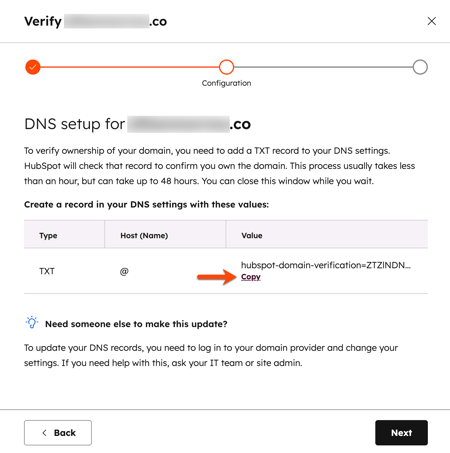
- Kirjaudu sisään DNS-palveluntarjoajan tilillesi. Luo uusi TXT-tietue tarkistamallesi verkkotunnukselle. Liitä HubSpotista kopioitu arvo Value/Points To/Target-kenttään.
- Kun olet luonut TXT-tietueen, siirry takaisin HubSpotiin ja napsauta Seuraava. Kun DNS-muutokset leviävät, verkkotunnus on todennettu.

Huomaa: DNS-muutosten eteneminen ja näkyminen HubSpotissa voi kestää jopa 48 tuntia.
Google-roolien synkronointi HubSpotin käyttöoikeussarjojen kanssa
Käyttäjien käyttöoikeuksien määrittämiseksi sinun on luotava käyttöoikeusjoukkoja HubSpotissa. Google voi sitten määrittää käyttäjälle oikeuksia, jos hänen roolinsa Googlessa vastaa täsmälleen HubSpotin käyttöoikeusjoukon nimeä, mukaan lukien kaikki välilyönnit ja isot alkukirjaimet.
Jos haluat antaa Googlelle oikeuden määrittää käyttäjille käyttöoikeusjoukkoja:
- Napsauta HubSpot-tilisi ylänavigointipalkin settings asetuskuvaketta.
- Valitse vasemmanpuoleisessa sivupalkin valikossa Integraatiot > Liitetyt sovellukset.
- Valitse Sovellukset-kohdassa Google SCIM.
- Kytke Yleiset asetukset-välilehdellä kohdassa Lupienhallinta päälle kytkin Anna Googlelle pääsy määrittämään käyttäjille lupakokonaisuuksia.
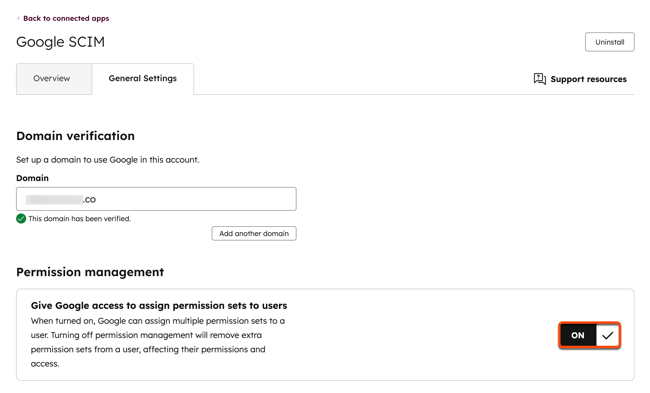
Poista SCIM-käyttöönotto käytöstä
Noudata Googlen ohjeita automaattisen käyttöönoton poistamiseksi käytöstä.
Usein kysytyt kysymykset
Voiko SCIM:n kautta luotuja käyttäjiä muokata HubSpotissa?
HubSpotissa voidaan muokata vain käyttäjän oikeuksia, ja vain jos käyttöoikeusjoukkojen hallintaa ei ole määritetty. Kaikki muut käyttäjätiedot, kuten käyttäjän nimi ja sähköpostiosoite, voidaan päivittää vain identiteetin tarjoajan kautta.
Miksi määritetty Google-roolini ei näy HubSpotin käyttäjäoikeusjoukossa?
Sinun on otettava käyttöoikeusjoukkojen hallinta käyttöön HubSpotissa, jotta Google-roolit synkronoituvat HubSpotin käyttöoikeusjoukkojen kanssa. HubSpotissa olevan käyttöoikeusjoukon nimen on vastattava tarkalleen Googlen roolin nimeä, mukaan lukien kaikki välilyönnit ja isot alkukirjaimet.
Voiko Google määrittää käyttäjiä tiimeihin?
Ei. Kun käyttäjä on kuitenkin lisätty HubSpotiin, voit päivittää hänen tiiminsä manuaalisesti HubSpotissa.
Mitä tapahtuu, jos poistan SCIM-käyttäjän HubSpotissa tai Googlessa?
Käyttäjän poistaminen HubSpotissa ei poista käyttäjää Googlesta. Jos kuitenkin poistat käyttäjän pääsyn HubSpotiin Googlesta tai poistat hänen tilinsä käytöstä Googlesta, käyttäjä poistetaan HubSpotista. Käyttäjän lisääminen HubSpotiin ei lisää käyttäjää Googleen.
Mitä tapahtuu HubSpot-tililläni oleville käyttäjille, kun yhdistän Googlen?
Kun SCIM on määritetty Googlen kautta, kaikki olemassa olevat HubSpot-käyttäjät, jotka vastaavat Googlen käyttäjiä, muutetaan automaattisesti SCIM-käyttäjiksi. HubSpot yrittää määrittää käyttäjälle hänen mukautettuun attribuuttiinsa perustuvan käyttöoikeusjoukon, jos attribuutti on yhdistetty HubSpot-rooleihin Googlessa. Jos käyttäjällä ei ole Googlen roolia, joka vastaa HubSpotin käyttöoikeusjoukkoa, käyttäjällä on vain minimaaliset käyttöoikeudet HubSpotissa.
Näen virheen "Tätä verkkotunnusta ei voitu tarkistaa". Miten voin korjata tämän?
Jos näet tämän virheen, varmista, että verkkotunnus on syötetty oikein ilman kirjoitusvirheitä. Tarkista myös, että olet kopioinut TXT-tietueen oikean arvon HubSpotin Configuration-vaiheesta DNS-palveluntarjoajallesi.